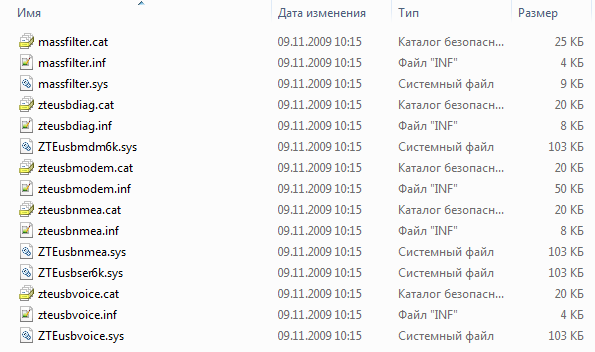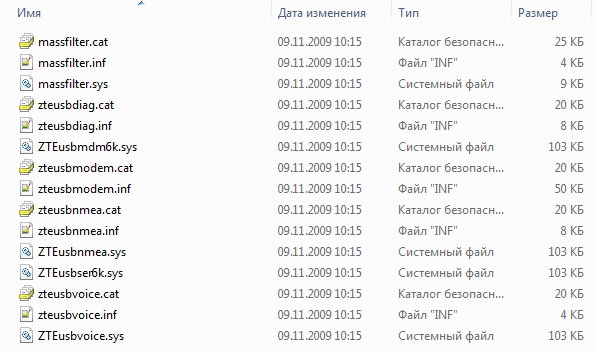Поиск по ID
ZTE MF 180 USB Modem Drivers v.1.2059.0.8 Windows XP / Vista / 7 / 8 32-64 bits
Подробнее о пакете драйверов:Тип: драйвер |
ZTE MF 180 USB Modem Drivers. Характеристики драйвера
Драйвер версии 1.2059.0.8 и программа для USB модема MF180 от компании ZTE. Предназначен для автоматической и ручной установки на Windows XP, Windows Vista, Windows 7, Windows 8.
Для установки программы и драйвера запустите файл — AutoRun.exe.
Внимание! Перед установкой драйвера ZTE MF 180 USB Modem Drivers рекомендутся удалить её старую версию. Удаление драйвера особенно необходимо — при замене оборудования или перед установкой новых версий драйверов для видеокарт. Узнать об этом подробнее можно в разделе FAQ.
Скриншот файлов архива
Скриншоты с установкой ZTE MF 180 USB Modem Drivers
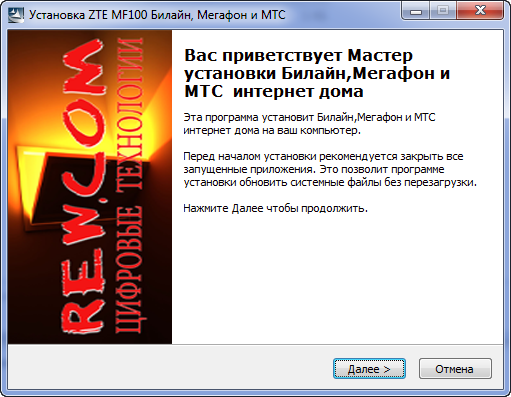
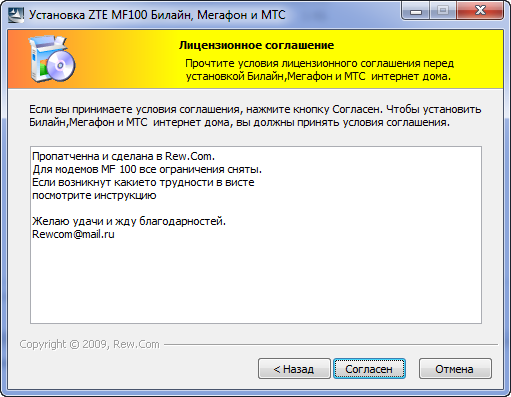
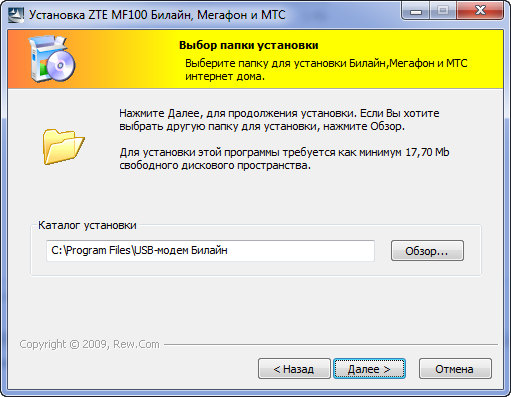
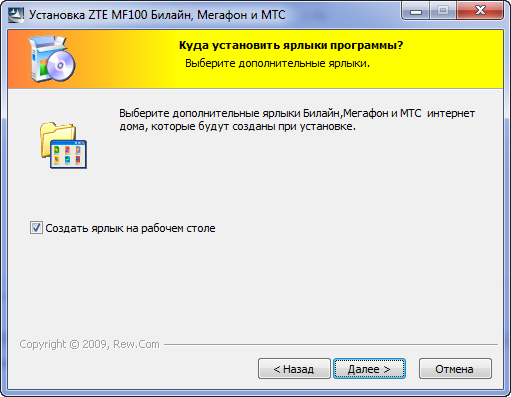
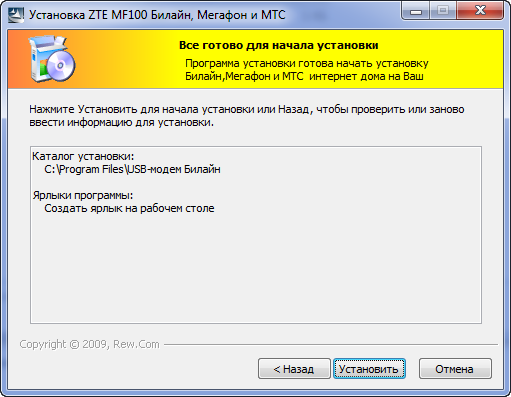
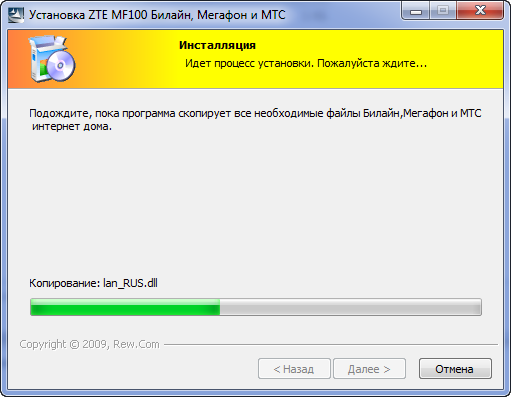


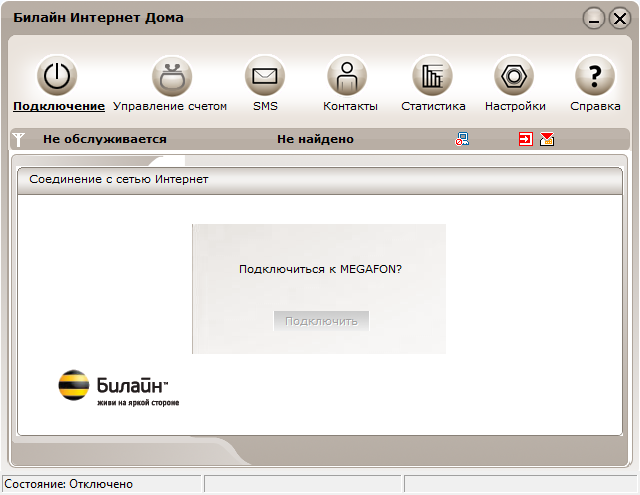
Файлы для скачивания (информация)
Поддерживаемые устройства (ID оборудований):
| USBVID_19D2&PID_0001 | ZTE WCDMA Technologies MSM CDMA Wireless Modem |
| USBVID_19D2&PID_0002 | ZTE WCDMA Technologies MSM MF632/ONDA ET502HS/MT 505UP |
| USBVID_19D2&PID_0012 | ZTE Corporation Wireless Ethernet Adapter |
| USBVID_19D2&PID_0015 | |
| USBVID_19D2&PID_0016 | |
| USBVID_19D2&PID_0017 | ZTE Wireless Ethernet Adapter |
| USBVID_19D2&PID_0021 | ZTE Corporation Wireless Ethernet Adapter |
| USBVID_19D2&PID_0025 | ZTE Corporation Vodafone Mobile Broadband Network Adapter |
| USBVID_19D2&PID_0026 | |
| USBVID_19D2&PID_0030 | |
| USBVID_19D2&PID_0031 | ZTE WCDMA Technologies MSM MF110/MF62 7/MF636 |
| USBVID_19D2&PID_0033 | |
| USBVID_19D2&PID_0042 | ZTE Corporation Wireless Ethernet Adapter |
| USBVID_19D2&PID_0043 | |
| USBVID_19D2&PID_0048 | |
| USBVID_19D2&PID_0049 | ZTE Wireless Ethernet Adapter |
| USBVID_19D2&PID_0052 | ZTE Corporation Vodafone Mobile Broadband Network Adapter (ZTE) |
| USBVID_19D2&PID_0055 | ZTE Corporation Vodafone Mobile Broadband Network Adapter (ZTE) |
| USBVID_19D2&PID_0061 | |
| USBVID_19D2&PID_0063 | ZTE WCDMA Technologies MSM K3565-Z HSDPA |
| USBVID_19D2&PID_0064 | ZTE WCDMA Technologies MSM MF627 AU |
| USBVID_19D2&PID_0066 | |
| USBVID_19D2&PID_0076 | |
| USBVID_19D2&PID_0098 | |
| USBVID_19D2&PID_0099 | |
| USBVID_19D2&PID_0100 | |
| USBVID_19D2&PID_0101 | |
| USBVID_19D2&PID_0103 | ZTE WCDMA Technologies MSM MF112 |
| USBVID_19D2&PID_0104 | ZTE WCDMA Technologies MSM K4505-Z |
| USBVID_19D2&PID_0113 | ZTE Vodafone Mobile Broadband Network Adapter |
| USBVID_19D2&PID_0117 | |
| USBVID_19D2&PID_0118 | ZTE Corporation Vodafone Mobile Broadband Network Adapter |
| USBVID_19D2&PID_0121 | ZTE Corporation Wireless Ethernet Adapter |
| USBVID_19D2&PID_0123 | ZTE Mobile Broadband Network Adapter / Wireless Ethernet Adapter |
| USBVID_19D2&PID_0124 | ZTE Mobile Broadband Network Adapter |
| USBVID_19D2&PID_0125 | ZTE Mobile Broadband Network Adapter |
| USBVID_19D2&PID_0126 | ZTE Mobile Broadband Network Adapter |
| USBVID_19D2&PID_0128 | |
| USBVID_19D2&PID_2000 | ZTE WCDMA Technologies MSM MF627/MF62 8/MF628+/M F636+ HSDPA/HSUP A |
| USBVID_19D2&PID_2002 | ZTE Vodafone Mobile Broadband Network Adapter |
| USBVID_19D2&PID_2003 | |
| USBVID_19D2&PID_FFEC |
Другие драйверы от ZTE
Сайт не содержит материалов, защищенных авторскими правами. Все файлы взяты из открытых источников.
© 2012-2023 DriversLab | Каталог драйверов, новые драйвера для ПК, скачать бесплатно для Windows
kamtizis@mail.ru
Страница сгенерирована за 0.043238 секунд
Info:
Model: ZTE MF 180 USB Modem Drivers
Vendor: ZTE
Version: 1.2059.0.8
Operating system: Windows XP, Windows Vista, Windows 7, Windows 8
Bits: 32-bit (x86), 64-bit (x64)
Driver Date: 2009-09-10
Size: 6.3 mb
Driver description
Download driver ZTE MF 180 USB Modem Drivers version 1.2059.0.8 for Windows XP, Windows Vista, Windows 7, Windows 8 32-bit (x86), 64-bit (x64).
Screenshot of files
Installation screenshots ZTE MF 180 USB Modem Drivers
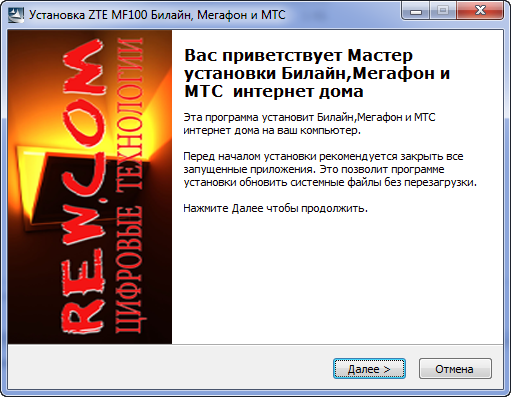
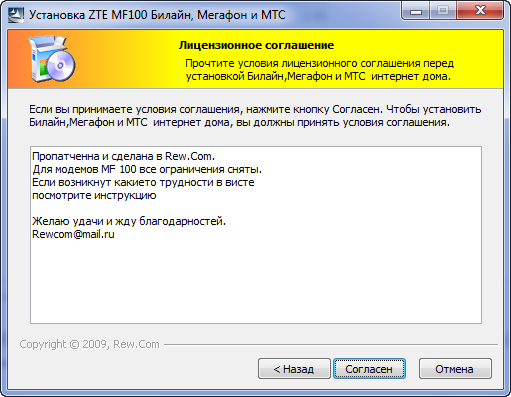
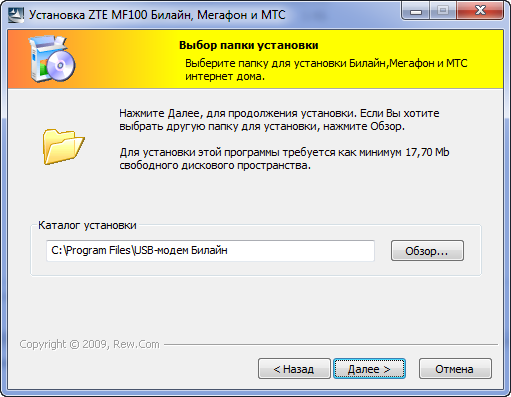
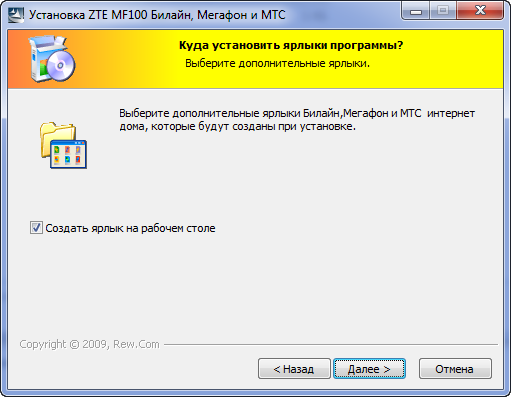
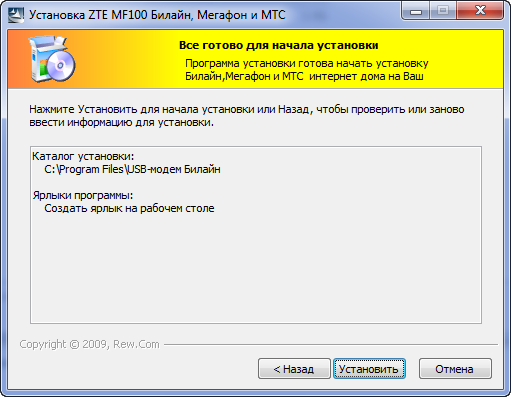
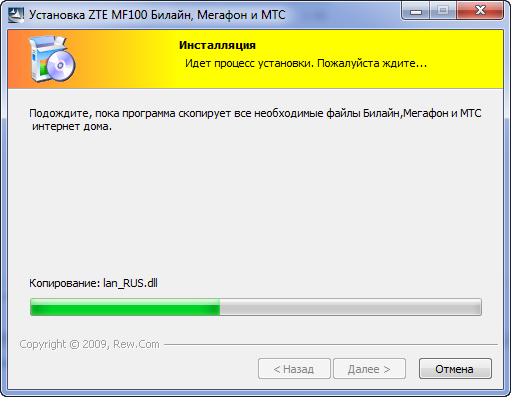
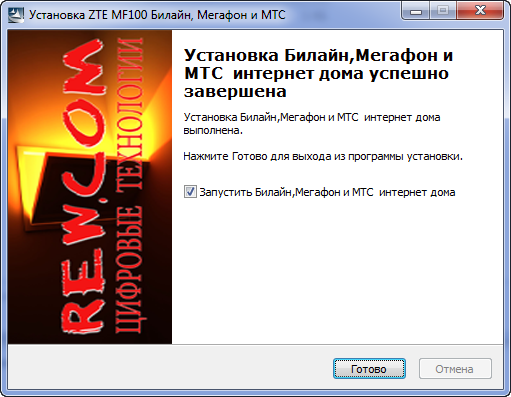

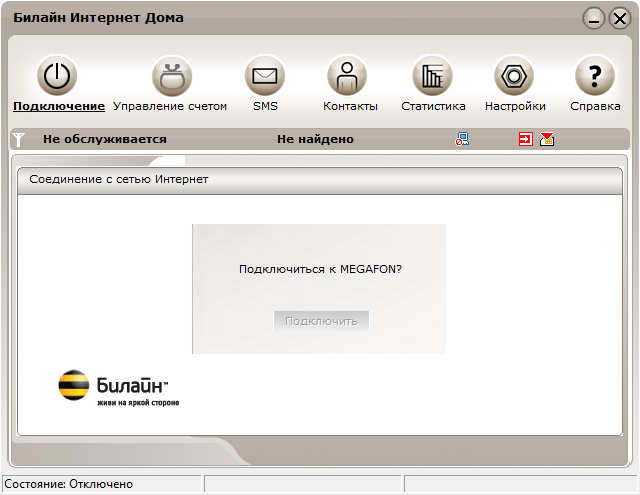
File Name
ZTE_mf_180_all.zip — (6.3 mb) v.1.2059.0.8
Link to file:
Please, enter the answer to the following question
Содержание
- Драйвера для Билайн
- Драйвера для USB-модемов Билайн:
- Для ОС Windows:
- Для ОС Linux:
- Универсальный драйвер для OС Windows от Билайн:
- Инструкция по настройке
- ZTE MF180 Drivers Download
- Find All ZTE MF180 Drivers
- Recent Help Articles
- Popular Driver Updates for ZTE MF180
- How to Install Drivers
- Open Device Manager
- Install Drivers With Device Manager
- Install Drivers Automatically
- Benefits of Updated Drivers
- торрент windows
- Прошивка ZTE MF180 для всех операторов сотовой связи (2012) Русский
- полный обзор Прошивка ZTE MF180 для
- Как прошить и разблокировать 3g модем ZTE mf180 Билайн
- Приступаем
- Если у вас нет в модеме файла PCUI.VN не надо ничего делать.
- Прошивка и разблокировка (разлочка) USB модема для сим карт разных операторов
- Установка драйвера,перепрошивка или разлочка 3 G модема zte mf 180
Драйвера для Билайн
Ниже представлены драйвера для USB-модемов Билайна и программа настройки интернета, которую вам устанавливают монтажники. Плюс подробная инструкция.
Драйвера для USB-модемов Билайн:
Для ОС Windows:
В основном эти драйвера могут понадобиться, если у вас Windows 7 и ХР. Windows 8 и 10 устанавливают драйвера USB-модемов Билайна автоматически.
Уточнение для пользователей Windows 95 и 98. Официально на этих осях USB-модемы Билайна не поддерживаются, но, как ни странно, работают.
Для ОС Linux:
По умолчанию модем от Билайна распознается как флешка, поэтому сначала ставим драйвера, затем колдуем над собственно модемом (инструкция внутри): | Драйвер для Linux
Универсальный драйвер для OС Windows от Билайн:
эта программа создает vpn-подключение к провайдеру, устанавливает необходимый набор драйверов а также создает ярлыки запуска интернета на рабочем столе). Внимание: Программа корректно работает в операционных системах Windows 2000, Windows XP, Windows Vista, Windows 7, Windows 8 и Windows 10. (На ОС win-95 и Win-98 работать не будет!
Инструкция по настройке
Скачайте программу и запустите ее. Нажмите кнопку Далее и следуйте инструкциям установщика.
Шаг 1
Скачайте программу и запустите ее. Нажмите кнопку Далее и следуйте инструкциям установщика.
Шаг 2
После завершения установки на рабочем столе появится ярлык для VPN-подключения. Запустите программу (ярлык будет создан автоматически на рабочем столе). Откроется главное меню программы, если вы хотите настроить VPN-соединение или роутер нажмите кнопку «Настроить соединение».
Шаг 3
Выберите тип соединения, которое вы хотите настроить – Wi-Fi-роутер (если вы к нему подключены) или VPN-соединение, и далее, следуйте подсказкам программы.
Программа «Мастер настройки» создает VPN-соединение по протоколу L2TP, настраивает роутеры и диагностирует соединение – вам нужно только скачать её с нашего сайта и выбрать, что она должна сделать.
Источник
ZTE MF180 Drivers Download
Download the latest version of the ZTE MF180 driver for your computer’s operating system. All downloads available on this website have been scanned by the latest anti-virus software and are guaranteed to be virus and malware-free.
Find All ZTE MF180 Drivers
Recent Help Articles
Popular Driver Updates for ZTE MF180
If you have had recent power outages, viruses or other computer problems, it is likely that the drivers have become damaged. Browse the list above to find the driver that matches your hardware and operating system. To see more matches, use our custom driver search engine to find the exact driver.
DriverGuide maintains an extensive archive of Windows drivers available for free download. We employ a team from around the world which adds hundreds of new drivers to our site every day.
How to Install Drivers
Once you download your new driver, then you need to install it. To install a driver in Windows, you will need to use a built-in utility called Device Manager. It allows you to see all of the devices recognized by your system, and the drivers associated with them.
Open Device Manager
In Windows 10 & Windows 8.1, right-click the Start menu and select Device Manager
Install Drivers With Device Manager
Locate the device and model that is having the issue and double-click on it to open the Properties dialog box.
Select the Driver tab.
Click the Update Driver button and follow the instructions.
In most cases, you will need to reboot your computer in order for the driver update to take effect.
Visit our Driver Support Page for helpful step-by-step videos
Install Drivers Automatically
If you are having trouble finding the right driver, stop searching and fix driver problems faster with the Automatic Driver Update Utility. Automatic updates could save you hours of time.
The Driver Update Utility automatically finds, downloads and installs the right driver for your hardware and operating system. It will Update all of your drivers in just a few clicks, and even backup your drivers before making any changes.
Once you download and run the utility, it will scan for out-of-date or missing drivers:
When the scan is complete, the driver update utility will display a results page showing which drivers are missing or out-of-date: 
Next, update individual drivers or all of the necessary drivers with one click.
Benefits of Updated Drivers
Many computer problems are caused by missing or outdated device drivers, especially in Windows 10. If your deskttop or laptop is running slow, or keeps crashing or hanging, there is a good chance that updating your drivers will fix the problem.
Ensures your hardware runs at peak performance.
Fixes bugs so your system will have fewer crashes.
Unlocks new features and configuration options in your devices, especially with video cards and gaming devices.
Источник
торрент windows
Прошивка ZTE MF180 для всех операторов сотовой связи (2012) Русский
полный обзор Прошивка ZTE MF180 для
Название: Прошивка ZTE MF180 для всех операторов сотовой связи
Назначение: сборник программ для прошивки
Год: 2012
Платформа: РС
Язык интерфейса: rus/eng
Таблетка: не требуеться
Системные требования:
win 7 | win Xp
Описание:
Сборник программ и прошивок для разблокировки модема ZTE MF180 (от Билайна)для работы со всеми операторами сотовой связи
2. Вставляем модем и устанавливаем драйвера и БИД(Билайн Интернет Дома).
3. Обновляем прошивку Билайн из архива(запускаем файл «Прошивка Билайн»). Прошивка модема длится долго, до 10 минут. После прошивки подключаем модем и при необходимости переустанавливаем БИД.
4. Устанавливаем QPST_2.7 из архива, установка проста, поэтому не описываю ее.
5. Настраиваем QPST_2.7. Идем в свойства моего компьютера, переходим на вкладку оборудование, и жмакаем кнопку Диспетчер устройств (Это все в windows xp, в остальных версиях оно, где то там же =)) ). В диспетчере устройств находи пункт Порты (COM и LPT), нажимаем на плюсик, список раскроется и там нам нужно найти название ZTE Diagnostics Interface, вот в конце его названия будет написано какой это порт, в моем случае это COM9. Запоминаем номер порта, и можно все это закрывать. Далее идем в пуск, все программы находим установленную ранее qpst и в ней находим файл конфигурации QPST Configuration открываем ее, видим там два порта, нам они не нужны, но и удалять их не надо. Нажимаем на кнопку добавить, и вписываем номер нашего порта (в моем случаем COM9). Все, с настройками программы закончили. Теперь запускаем EFS Explorer из той же папки qpst в пуске, и там видим наш порт (COM9), выбираем его, и жме подключится к нему. Через пару секунд открывается файловая система модема.
6.QPSTом меняем PCUI.VN на аналогичный из архива(в нем записана конфигурация установленного ПО в модеме). Это нужно чтобы прошивка МТС стала устанавливаться на модем. Оригинальный я сохранил на всякий случай.
7.Запускаем «Прошивку МТС» из архива. Ждем и волнуемся что-бы не вырубили свет.
8. После прошивки вытаскиваем модем, удаляем БИД.
9. Вставляем модем и устанавливаем ПО и драйвера от МТС. Если драйвера не находятся автоматом указываем на папку «Драйвер ZTE MF180».
Теперь модем может работать с любой симкой плюс активировались голосовые функции, но необходимо вручную прописать профили в «Коннект Менеджере» для каждого оператора. Есть и другой вариант. Установите из архива «Mobile Internet 2.0». В нем прописаны профили для основных операторов, есть возможность проверять баланс, USSD-запросы, но нет голоса. Я поставил обе проги и пользуюсь по необходимости.
Источник
Как прошить и разблокировать 3g модем ZTE mf180 Билайн
Здравствуйте ищущие метод разблокировки модема ZTE MF180 билайн. Попытаюсь подробно показать и описать вам его. Сразу скажу ничего сложного здесь нет, если строго следовать нижеприведенным инструкциям. Прошивка даст возможность использовать модем с любыми сим-картами разных операторов. Даже появится возможность совершать телефонные звонки, при наличии микрофона. Имеется 3g модем zte mf180 от сотового оператора билайн. Вот так он выглядит 
При подключении к компьютеру с модема устанавливается программа именуемая «Usb-модем Билайн».
Данная программа не только неудобна в пользовании, она еще имеет огромное окно которое загораживает собой много пространства на экране. К тому же не позволяет работать модему с сим-картами других операторов.
Разблокировать Zte mf 180 билайн можно прошив его прошивкой от мтс. Но при попытке сделать это программа прошивки ругается на несоответствие версий. Нам нужно заменить файл PCUI.VN в памяти модема, после чего прошивка от мтс проходит без проблем. Если вы не испугались описываю процедуру, насколько терпения хватит, подробно.
Для благополучной прошивки с разблокировкой билайновского 3g-модема ZTE mf180 понадобится программа QPST, файл PCUI.VN и собственно сама прошивка. Все это одним архивом можно скачать в конце статьи. Внутри архива также я положил эту инструкцию.
Важнейшее замечание: Прошивку строго рекомендую проводить на компьютере (Windows XP SP3) не глючном, с источником бесперебойного питания, так как отключение питания может привести модем в негодность. Если вы не уверены в своем компьютере воспользуйтесь компьютером в котором вы уверены. Это поможет избежать множества проблем. На ноутбуке или на нетбуке, делать все это надежнее, так как если отключат электричество, то процесс обновления не прервется, так как питание на них будет подаваться от батареи.
Приступаем
Внимание. Нижеприведенные действия помогли мне прошить и разблокировать несколько модемов, НО в очень редких случаях эти же действия могут привести ваш модем в неисправное состояние, поэтому решайте сами начнете ли прошивку. Все дальнейшие действия вы совершаете на свой страх и риск.
1. Вставляем модем без сим-карты в свободный USB порт (рекомендую сзади системного блока). Дожидаемся пока компьютер определит его и устанавливаем программу «usb-модем билайн» с пока еще непрошитого модема.
2. Извлекаем папку «Прошивка zte mf180» из архива на рабочий стол. Внутри нее в папке «Программа QPST» находится файл «Setup_QPST.exe» запускаем его и устанавливаем программу. Для этого нажимаем «Next», «Yes», «Next», «Next», «Next», «Next», «Finish».
3. Нужно узнать какой порт присвоен устройству «ZTE Diagnostics interface» в диспетчере устройств.
Для этого щелкните правой кнопкой мыши на значке «Мой компьютер» и выберите пункт «свойства», в открывшемся окне «Свойства системы» перейдите на вкладку «Оборудование» и нажмите на кнопку «Диспетчер устройств». В окне «Диспетчер устройств» нажмите на плюс рядом с надписью «Порты (COM и LPT)». Там вы должны найти строку с текстом «ZTE Diagnostics interface (COM **)». На рисунке вы видите что устройством занят 15 COM-порт, но у вас он может отличаться. Запомните ваш номер порта и закройте все окна.
В окне программы справа снизу нажмите кнопку «Add New Port. ».

Вспомните номер порта который недавно узнавали и выберите в левой части его, нажмите «OK». 
Появилась новая строка в окне «QPST Configuration», закройте окно нажатием крестика справа наверху.
Если у вас нет в модеме файла PCUI.VN не надо ничего делать.
Сразу идите в конец статьи и скачивайте второй архив. В нем есть два файла прошивки. Посетитель Gena удачно прошил свой модем той прошивкой где в названии есть Kulibin.
На данном рисунке его нет так как скриншоты я снимал после прошивки, но у вас до прошивки он должен быть
6. Запускаем процесс прошивки модема zte mf 180. Для этого запустите программу прошивки которая находится в папке «Программа прошивки mf180» и имеет имя «DL_MF180_MTS_RU_EUV1.00.03.exe». Если у вас Windows Vista или Windows 7 обязательно запускайте прошивку с правами администратора. То есть нажмите правую кнопку мыши на значке и выберите пункт «запуск от имени администратора». Появится окно «ПО обновления для MF180 МТС Россия», подождите пока кнопка «Загрузка» не станет нажимаемой и нажмите ее. 
После этого начнется сам процесс прошивки модема. Желательно не использовать компьютер в это время каким бы многоядерным он ни был. Категорически запрещается трогать модем. В процессе прошивки модем несколько раз включится и выключится, на это не обращайте внимания — это нормально. Также может появляться и исчезать программа «USB-модем билайн», ее также не нужно трогать. 
У меня процесс занял 14 минут 31 секунду. После завершения процесса прошивки нажмите «OK» и закройте программу если она осталась открытой.
7. Прошивка завершена, теперь нужно отсоединить модем от компьютера и удалить его предыдущую программу «USB — модем Билайн» с компьютера.
8. После удаления вставьте модем обратно в USB порт и установите предложенную программу «Коннект Менеджер». Вот как выглядит ее окно. 
Если вы собираетесь использовать сим-карту оператора МТС ничего настраивать даже не нужно, просто вставьте ее в модем и подключитесь.
Если вы намерены пользоваться сим-картой «Мегафон», «Билайн» или других операторов нужно создать соответствующий профиль, задать точку доступа и сохранить используемым по умолчанию.
Таблица настройки профиля в модеме
| оператор | имя профиля | APN- точка доступа | номер дозвона | имя и пароль |
| МТС | мтс | internet.mts.ru | *99# | не нужно |
| Билайн | билайн | internet.beeline.ru или home.beeline.ru | *99# | не нужно |
| Мегафон | мегафон | internet | *99# | не нужно |
Если вы не уверены в своих силах попросите более разбирающегося человека действовать по данной инструкции. Появятся вопросы — задавайте в комментариях на сайте. Удачной прошивки.
Скачать прошивку ZTE mf180 билайн
| Depositfiles | Yandex.Disk
Скачать прошивку для тех у кого нет файла PCUI.VN
P.S. Просьба: перед прошивкой проверьте какая в данный момент прошивка в модеме. Это делается в программе «USB-модем Билайн» в разделе информация или подобном и отправьте мне с помощью зеленой кнопки в правом нижнем углу экрана. Спасибо.
Внимание! Это версии прошивок модемов которые были успешно прошиты данным способом и их владельцы прислали их мне.
D_BLNMF180V1.0.0B02
BD_P671AV1.0.3812
bd_blerumf667v1.0.0b01
BD_BLNMF180V1.0.0B04
PCW_BLNRUSCOMV1.0.0B05
PCW_BLNRUSCOMV-1.0.0805
Делайте соответствующие выводы
Источник
Прошивка и разблокировка (разлочка) USB модема для сим карт разных операторов
Операторы сотовой связи блокируют (лочат) USB модемы, а значит вы не можете использовать в вашем 3G модема другого оператора. Но все это можно сделать самому, своими же руками и потратив при этом немного времени. Что интересно некоторые набирают в поиске фразу: «мне надо разлотить модем», но это не так, правильно это «разлочить», а точнее код разблокировки. Будь это модель: ZTE или Huawei.
Но сигнал в том месте где он живет оказался >слабым и связь оказалась неустойчивой. Из за этого он купил сим карту оператора «Мегафон». И оказалось, что модем от Билайн не позволяет работать с сим картой другого оператора, от МТС или Мегафон и т.д. Пришлось мне полазить по интернету и вот, что я выяснил. Для работы USB модема от определенного оператора под симки любых операторов, не всегда нужно перепрошивать 3G модем. Иногда нужно только сменить менеджер модема от изготовителя этого модема, проще говоря разблокировать код. Эти новые бесплатные программы – прошивка и разблокировка модемов.
Как оказалось модем ZTE MF 626 не требует код разблокировки, он работает с симкой любого оператора с менеджером фирмы производителя. Драйвера ставятся родные от 3g модема.
Рис.1. Менеджер модемов ZTE MF626, MF627.
А вот модем ZTE MF627 требует прошивки. Эту прошивку можно скачать здесь. После запуска прошивки, нужно выбрать порт на котором «сидит» модем. Только тогда будет активна кнопка «DOWNLOAD» жмем ее и пойдет процесс прошивки.
Рис.2. Программа прошивки usb модемов.
Модем HUAWEY E1550 тоже требует прошивки. Эту прошивку можно скачать здесь.
При разблокировки модема Е1550, программа запрашивает код разблокировки. Программу для получения разблокировки NCK кода можно скачать здесь. Так же для этого USB модема есть несколько команд которые можно вводить в модем с через Hyper Terminal.
1. AT^U2DIAG=0 виден только модем
2.AT^U2DIAG=1 видны модем + CD
3. AT^U2DIAG=255 видно модем + CD + kardrider
Установка драйвера,перепрошивка или разлочка 3 G модема zte mf 180
Возникают проблемы с модемом zte mf 180, когда его надо разблокировать, точнее разлочить под все симки операторов сотовой связи. Здесь и приходит бесплатная программа которую можно скачать здесь. А сейчас я расскажу пошаговую инструкцию по установки этой проги.
Скачиваем программу DC Unlocker2. Вставляем карточку SIM чужого провайдера. ZTE Modem вставляем в PC и устанавливаем оригинальный софт своего провайдера. Софт запросит 4 значный код и ее создание. Далее еще запрашивает задать разблокированный 16 значный код, ни чего не задавайте, просто закройте программу. Запускаем DC Unlocker2 ивыбираем manufacturer «ZTE datacards», select Model» можно оставить на «_Auto detect». Мышкой нажать на лупу для поиска модема. После нахождения вашего модема в нижнем окне, там должно стоять CARD = LOCKED, просто нажимаете на «unlocking» и далее на «Unlock». Все готово!
Эти модели и прошивки были мною проверены на практике.
Как прошить USB 3G модема Huawei E171 и E173 такие как: Билайн, Мегафон, МТС, вы можете узнать более подробное описание.
Если возникнут какие-то проблемы с модемом, то добро пожаловать на наш форум и возможно получите свой полезный ответ.
Внимание! Хочу предоставить Вам новую версию о прошивках (разлочка) USB 3G модема HUAWEI Modem 3.0, с подробным описанием и видеоматериалом. В данной версии были проверены мною и прекрасно все работает.
Если не получается прошить модем, можете скачать инструкцию ниже, или написать в комментариях свою проблему. Поможем!
Понравилась полезная статья? Подпишитесь на RSS и получайте больше нужной информации!
Версия ПО
WEB_TELE2RUSMF710V1.0.0B0 3
Версия ПО устройства
BD_HDMF71 0V1.0.0B02
Источник
This blog provides ZTE MF180 Firmware Update, Windows & Mac Connection Manager, ZTE Driver which can be download from the link which is provided in this post. Once downloaded, extract in a folder using unzip software files, and process as mentioned in the specific post. Wrong firmware update change of a Huawei & ZTE, modem, dongle, data card & router, may dead your device permanently. While running the firmware update file, it will prompt for firmware code or flash code as the password. You can generate the firmware code from the universal master code calculator tool.
| DOWNLOAD LINKS |
|---|
|
Download ZTE MF180 Connection Manager (Windows) |
|
Download ZTE MF180 Connection Manager (Mac) |
|
Download ZTE MF180 Driver (Windows) |
|
Download ZTE MF180 Driver (Mac) |
|
Download ZTE MF180 Firmware Update Beeline RU |
|
Download ZTE MF180 Firmware Update Etisalat EG |
|
Download ZTE MF180 Firmware Update MTS RU |
Note:-
|
|
Disclaimer:- Administration of Modemfiles shall not be liable in case of an unknowing change of the firmware update of your modem. Additionally, if you want any specific firmware related to Huawei & ZTE modem, dongle, data card & router, then leave a comment, if it will be available then it will be published. All the firmware files which are posted at Modemfiles, are free of cost and there is no need to pay anyone. |